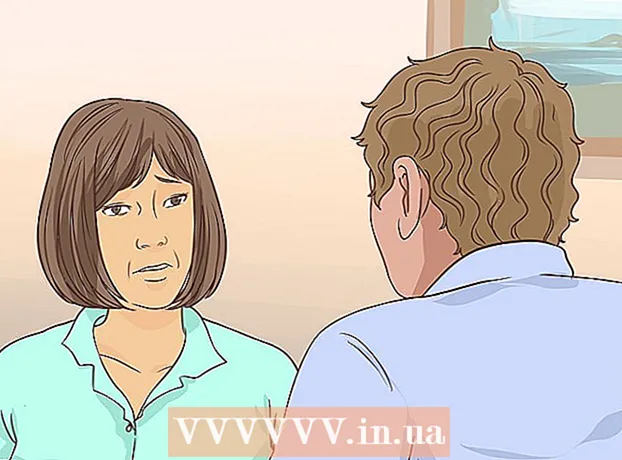Autore:
Gregory Harris
Data Della Creazione:
14 Aprile 2021
Data Di Aggiornamento:
1 Luglio 2024

Contenuto
MP3 è uno dei formati di codifica audio digitale lossy più diffusi e popolari. Sono i file MP3 che vengono utilizzati per la maggior parte dei dispositivi di riproduzione consumer. Puoi modificare questi file, inclusi codificare e ricodificare, creare mixtape, accorciare o sottrarre brani, nel programma di editing audio. In questo articolo imparerai esattamente come fare tutto questo in diversi programmi.
Passi
 1 Scarica un editor audio a tua scelta. Useremo l'editor gratuito di Audacity come esempio. La maggior parte degli editor audio e delle workstation digitali simili hanno somiglianze simili e supportano l'editing di file MP3.
1 Scarica un editor audio a tua scelta. Useremo l'editor gratuito di Audacity come esempio. La maggior parte degli editor audio e delle workstation digitali simili hanno somiglianze simili e supportano l'editing di file MP3. - Vai alla pagina di download di Audacity, seleziona il sistema operativo che stai utilizzando e scarica l'ultima versione del programma. Nota: l'ultima versione beta funziona al meglio per le ultime versioni della maggior parte dei sistemi operativi, inclusi Windows 7, Windows Vista e Mac OS X 10.6.
- Fare doppio clic sul programma di installazione di Audacity scaricato e seguire le istruzioni sullo schermo per installare il programma.
 2 Fare clic sul menu "File"> "Importa"> "Audio ..." o premere Ctrl + Maiusc + I, questo entrerà nella finestra di dialogo di importazione dell'audio.
2 Fare clic sul menu "File"> "Importa"> "Audio ..." o premere Ctrl + Maiusc + I, questo entrerà nella finestra di dialogo di importazione dell'audio. 3 Trova il file MP3 che ti interessa sul tuo computer, fai doppio clic su di esso e verrà automaticamente importato e inserito in una nuova sezione nella timeline di Audacity.
3 Trova il file MP3 che ti interessa sul tuo computer, fai doppio clic su di esso e verrà automaticamente importato e inserito in una nuova sezione nella timeline di Audacity. 4 Premere la barra spaziatrice per avviare e interrompere la riproduzione della registrazione. È inoltre possibile utilizzare i controller situati nell'angolo in alto a sinistra dell'applicazione.
4 Premere la barra spaziatrice per avviare e interrompere la riproduzione della registrazione. È inoltre possibile utilizzare i controller situati nell'angolo in alto a sinistra dell'applicazione.  5 Per selezionare una parte specifica di un file audio, fare clic all'inizio di questa parte e trascinare il cursore del mouse fino alla fine. Evidenzierai e potrai modificare questa parte.
5 Per selezionare una parte specifica di un file audio, fare clic all'inizio di questa parte e trascinare il cursore del mouse fino alla fine. Evidenzierai e potrai modificare questa parte. - Per "tagliare" o eliminare parte della voce selezionata, fare clic sull'icona delle forbici. Questo metodo può essere utilizzato per cancellare parti di una canzone, accorciare un video, ecc.
 6 Fai clic sul menu "Modifica" e avrai accesso alla maggior parte delle funzioni di modifica, tra cui "Split Delete", "Unisciti", "Duplica" e "Silence Audio".
6 Fai clic sul menu "Modifica" e avrai accesso alla maggior parte delle funzioni di modifica, tra cui "Split Delete", "Unisciti", "Duplica" e "Silence Audio". 7 Sperimenta con altre funzioni nel menu per eseguire operazioni simili.
7 Sperimenta con altre funzioni nel menu per eseguire operazioni simili.- Fare clic sul pulsante "Taglia" per salvare solo la parte selezionata della registrazione ed eliminare tutto il resto.
- Fare clic sul pulsante "Silenzio" per disattivare l'audio della parte selezionata della registrazione senza cancellarla completamente.
 8 Fare clic sul menu "Cambia tonalità".
8 Fare clic sul menu "Cambia tonalità". 9 Fare clic sul menu "File", quindi "Esporta" e "Esporta selezione" per esportare il file modificato da Audacity. Nota: "Esporta" esporterà l'intero file audio modificato dalla timeline di Audacity. “Esporta selezione” esporta solo la parte del file attualmente selezionata. Entrambe le opzioni possono essere utili, ma a seconda del tipo di modifica. Nota: senza pagare il programma, puoi salvare solo il file originale in formato .wav. Per salvare in .mp3, dovrai acquistare la versione commerciale.
9 Fare clic sul menu "File", quindi "Esporta" e "Esporta selezione" per esportare il file modificato da Audacity. Nota: "Esporta" esporterà l'intero file audio modificato dalla timeline di Audacity. “Esporta selezione” esporta solo la parte del file attualmente selezionata. Entrambe le opzioni possono essere utili, ma a seconda del tipo di modifica. Nota: senza pagare il programma, puoi salvare solo il file originale in formato .wav. Per salvare in .mp3, dovrai acquistare la versione commerciale.
Consigli
- Se hai bisogno di maggiori informazioni, consulta la guida del tuo programma.
- http://www.mediaconverter.org/ è un buon sito per convertire wav in mp3.
- Dai un'occhiata alla pagina Tutorial di Audacity per saperne di più sulla modifica dei file audio in Audacity.
- Funziona con Audacity, Mixcraft e Cakewalk su Microsoft Windows o Audacity e GarageBand su Mac.
Avvertenze
- Gli editor audio differiscono l'uno dall'altro per criteri quali: compatibilità, limitazioni, capacità di modifica.